ዊንዶውስ 8.1 የዊንዶውስ 8 ማሻሻያ ነው፣ በተመሳሳይ መልኩ የአገልግሎት ፓኬጆች እንደ ዊንዶውስ 7 ባሉ የቀደሙት የዊንዶውስ ስሪቶች ዝመናዎች እንደነበሩ ሁሉ ይህ ዋና ዝመና ለሁሉም የዊንዶውስ 8 ባለቤቶች ሙሉ በሙሉ ነፃ ነው።
ይህ አጋዥ ስልጠና ከ30 እስከ 45 ደቂቃ የሚፈጀውን የዊንዶውስ 8ን ቅጂ ወደ ዊንዶውስ 8.1 የማዘመን ሂደቱን በሙሉ ያሳልፍዎታል። ያለፈው የዊንዶውስ ስሪት (እንደ 7፣ ቪስታ፣ ወዘተ) ካለህ እና ወደ ዊንዶውስ 8.1 ማሻሻል የምትፈልግ ከሆነ የዊንዶውስ 8.1 ቅጂ መግዛት አለብህ (ዊንዶውስ 8 ከ 8.1 ዝማኔ ጋር ተካትቷል)።
Windows 11 አዲሱ ዊንዶውስ ኦኤስ ነው። እርዳታ ከፈለጉ ከዊንዶውስ 8 ወደ ዊንዶውስ 11 እንዴት ማሻሻል እንደሚችሉ ይወቁ።
ይህንን የዊንዶውስ 8.1 ማሻሻያ ትምህርት ማይክሮሶፍት ወይም ሌሎች ድህረ ገፆች ሲመክሩት ባታዩዋቸው ጥቂት የዝግጅት ደረጃዎች እንጀምር።
ከመጀመርዎ በፊት
የሚቀጥለው የማዘመን ሂደቱን ከመጀመርዎ በፊት ሊያጠናቅቁዋቸው የሚገቡ የታዘዙ ተግባራት ዝርዝር ነው። እነዚህ የጥቆማ አስተያየቶች የሶፍትዌር ጭነቶች፣ የዊንዶውስ ዝመናዎች እና የአገልግሎት ፓኬጆች ሲጫኑ የታዩትን የተለያዩ ችግሮችን በመፍታት እና በመፍታት የዓመታት ልምድ ላይ የተመሰረቱ ናቸው - ሁሉም ከዚህ የዊንዶውስ 8.1 ዝመና ጋር ተመሳሳይ ናቸው።
- በዋናው ድራይቭ ላይ ያለው ቦታ ቢያንስ 20% ነፃ መሆኑን ያረጋግጡ። የዊንዶውስ 8.1 ማሻሻያ ሂደት ስራውን ለመስራት የሚያስችለውን አነስተኛ ቦታ እንዳለዎት ለማረጋገጥ ይፈትሻል፣ ነገር ግን ስለሱ ማስጠንቀቂያ ከመሰጠቱ በፊት ብዙ የመወዛወዝ ክፍል እንዳለ ለማረጋገጥ እድሉ ይኸውልዎ።
- የምርት ቁልፍዎን ይፃፉ። በዊንዶውስ 8.1 ማዋቀር ወቅት ያስፈልግዎታል። ምን እንደሆነ እርግጠኛ ካልሆኑ እሱን ለማግኘት የሚረዱዎት የሶፍትዌር ፕሮግራሞች አሉ ወይም ዲቪዲውን ወይም ዊንዶውስ 8ን ለመጀመሪያ ጊዜ ሲገዙ የተቀበሉትን ኢሜል ይመልከቱ።
- ሁሉንም የዊንዶውስ ዝመናዎች ይተግብሩ እና ከዚያ ዊንዶውስ 8ን መጫኑን ካጠናቀቁ በኋላ እንደገና ያስጀምሩ ፣ ባይጠየቁም ። ከዚህ በፊት ማሻሻያዎችን በእጅዎ ፈትሸው የማያውቁ ከሆነ፣ በመቆጣጠሪያ ፓነል ውስጥ ካለው የዊንዶውስ ዝመና አፕሌት ማድረግ ይችላሉ። ከዊንዶውስ ዝመና ጋር የተያያዙ ጉዳዮች በአንጻራዊነት የተለመዱ ናቸው. እንደ ዊንዶውስ 8.1 ባሉ ዋና የስርዓተ ክወና ማሻሻያ ወቅት ከሁለት ወራት በፊት በተገፋው በትንሽ የደህንነት ማሻሻያ ምክንያት የተፈጠረውን ችግር እራስዎን ማግኘት አይፈልጉም።
- ኮምፒውተርዎን ዳግም ያስጀምሩት። በጣም ቀላሉ መንገድ ከኃይል አዶው ነው፣ በማራኪው ሜኑ ላይ ካለው ቅንጅቶች (ከቀኝ ያንሸራትቱ እና ከዚያ ቅንብሮች ፣ ወይም WIN+I)። አብዛኞቹ ኮምፒውተሮች አልፎ አልፎ በእውነት ዳግም አይጀመሩም; ብዙ ጊዜ ይተኛሉ እና ይተኛሉ፣ ግን አልፎ አልፎ ተዘግተው ከባዶ ይጀምራሉ። ይህን ከማዘመንዎ በፊት ማድረግ ዊንዶውስ እና እንዲሁም የኮምፒውተርዎ ሃርድዌር ንጹህ መጀመሩን ያረጋግጣል።
- በWindows Defender ውስጥ የአሁናዊውን ጥበቃ አሰናክል። ይህንን በWindows Defender ውስጥ ካለው የ ቅንጅቶች ትር ማድረግ ትችላለህ፣ይህም በመቆጣጠሪያ ፓነል ውስጥ ካለው የWindows Defender applet ማግኘት ትችላለህ።
ወደ ዊንዶውስ 8.1 ከማዘመንዎ በፊት ዊንዶውስ ተከላካይን በመጠቀም ሙሉ ቅኝትን ማካሄድ ብልህነት ነው። ከላይ ካለው የዊንዶውስ ዝመናዎች ውይይት ጋር በሚመሳሰል መልኩ ዊንዶውስ 8.1 መጫኑን ለመጨረስ እንደሚሞክር ሁሉ የቫይረስ ወይም የሌላ ማልዌር ምልክቶችን ማየት ላይፈልጉ ይችላሉ።
በምትኩ የሶስተኛ ወገን ጸረ-ማልዌር መሳሪያ እየተጠቀሙ ከሆነ፣ ይህን መመሪያ ተጠቅመው የአሁናዊ ጥበቃውን እንዴት ማሰናከል እንደሚችሉ ማወቅ ይችላሉ።
የቅድመ ዝግጅት ስራውን በሙሉ እንደጨረስክ የዊንዶውስ 8.1 ማሻሻያ ለመጀመር ወደ ደረጃ 1 የምትሄድበት ሰአት ነው።
የዊንዶውስ 8.1 ጫኝን ያውርዱ
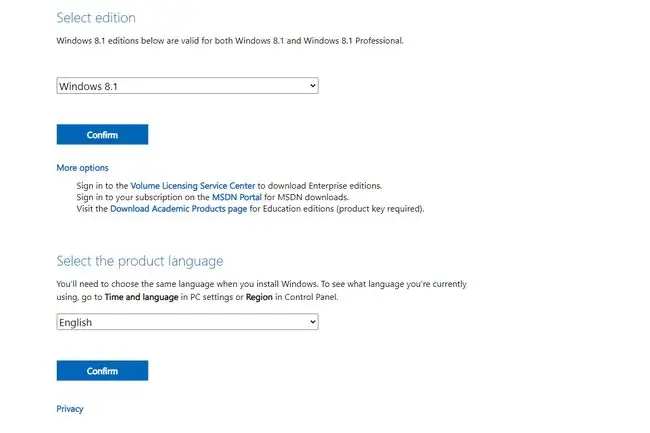
የISO ፋይል ወደ ኮምፒውተርዎ መውረድ ይጀምራል ወይም የት እንደሚያስቀምጡ እንዲመርጡ ይጠየቃሉ። በኋላ በቀላሉ ሊደረስበት የሚችል ቦታ ይምረጡ እና የፋይሉን ስም በነባሪነት ለማቆየት ነፃነት ይሰማዎ።
የWindows 8.1 ማውረጃ ገጽን ይጎብኙ እና ከተቆልቋይ ሜኑ ውስጥ የእርስዎን የዊንዶውስ ስሪት ይምረጡ፣ በመቀጠልም አረጋግጥ ። በተመሳሳዩ ገጽ ላይ ቋንቋዎን ይምረጡ እና ከዚያ አረጋግጥ እንደገና ይምረጡ።
በመጨረሻ፣ ለማሄድ የሚፈልጉትን ስሪት ይምረጡ፣ ወይ 64-ቢት አውርድ ወይም 32-ቢት አውርድ።
የISO ፋይል ወደ ኮምፒውተርዎ መውረድ ይጀምራል ወይም የት እንደሚያስቀምጡ እንዲመርጡ ይጠየቃሉ። በኋላ በቀላሉ ሊደረስበት የሚችል ቦታ ይምረጡ እና የፋይሉን ስም በነባሪነት ለማቆየት ነፃነት ይሰማዎ።
ISOን እንደ ምናባዊ ዲስክ ይጫኑ
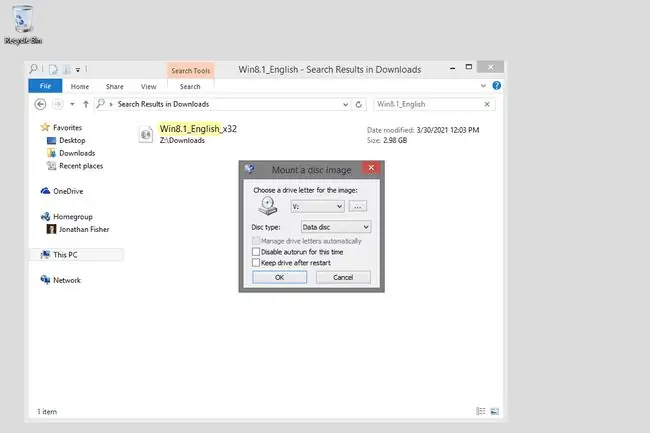
ሶፍትዌሩን በዲስክ ላይ ከማስቀመጥ እና ወደሱ ከመነሳት ይልቅ በቀላሉ እንደ ቨርቹዋል ዲስክ እንጭነዋለን።
Windows 8 ይህንን ለማድረግ አብሮ የተሰራ ዘዴ አለው፣ነገር ግን የሚሰሩ እንደ ዊንሲዲሙ ያሉ የሶስተኛ ወገን ፕሮግራሞችም አሉ።
የዊንዶውስ 8.1 ጫኝን ይጀምሩ
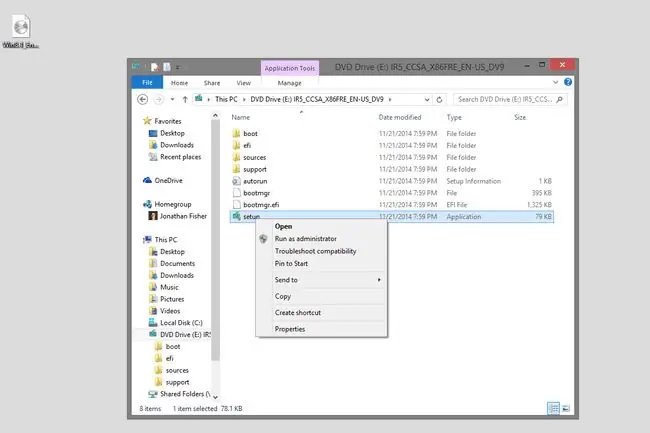
የWindows 8.1 Setup utility ለመጀመር ቨርቹዋል ዲስኩን ይክፈቱ። ይህንን ለማድረግ አንዱ መንገድ "ዲስክ" በኮምፒተር በኩል በመክፈት እና በመቀጠል setup.ን በመተግበር ነው።
ዝማኔዎችን አውርድና ጫን
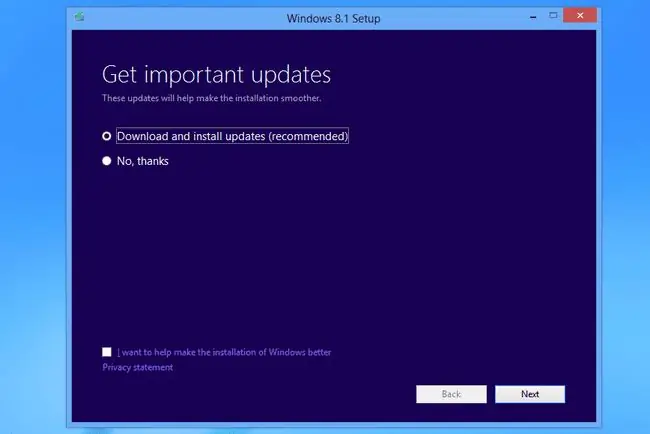
የመጀመሪያው ስክሪን አስፈላጊ ማሻሻያዎችን ጭነዋል። ዝማኔዎችን አውርድና ጫን (የሚመከር). በመምረጥ ይቀጥሉ።
ምረጥ ቀጣይ።
የምርት ቁልፍዎን ያስገቡ
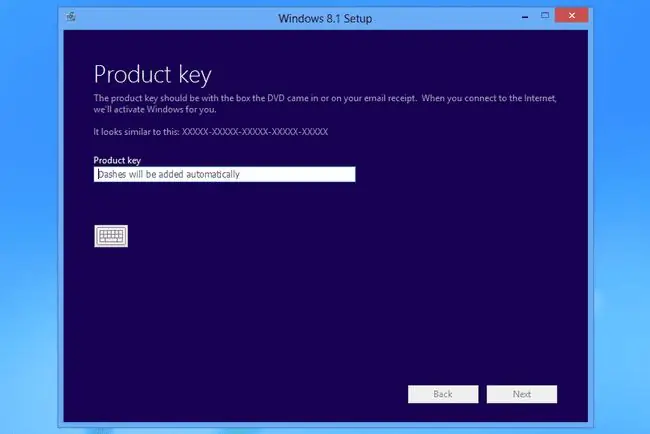
ማዋቀሩ ለአጭር ጊዜ ይታደሳል (ለተወሰኑ ሰኮንዶች እንኳን ራቅ ብለው ካዩት ያመልጥዎታል) እና ከዚያ የዊንዶውስ 8 ምርት ቁልፍን እንዲያስገቡ ይነገርዎታል።
ቀደም ብለው ያገኟቸውን ቁልፍ ያስገቡ እና ከዚያ ቀጣይ.ን ይጫኑ።
የፍቃድ ውሉን ተቀበል
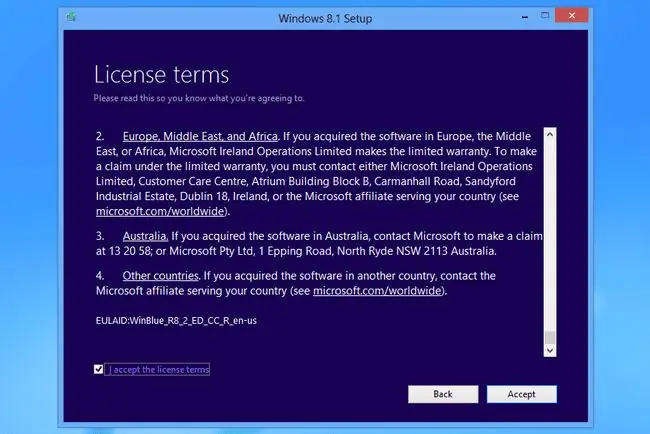
የፍቃድ ውሉን ያንብቡ፣ በግራ በኩል ባለው ሳጥን ላይ ምልክት ያድርጉ እና ከዚያ ተቀበል ይምረጡ። ይምረጡ።
ምን እንደሚቀጥል ይምረጡ
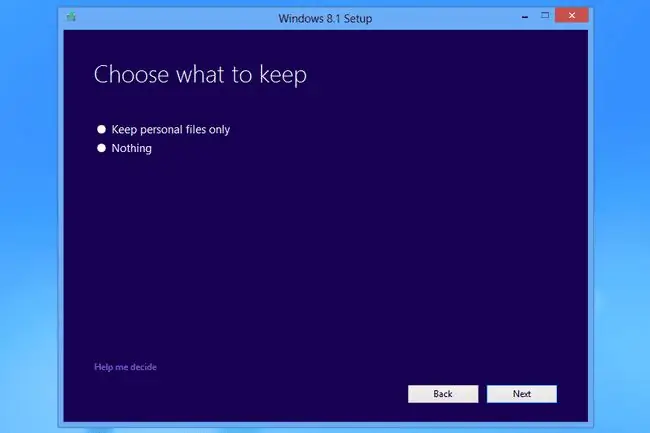
በዚህ ማያ ገጽ ላይ ማሻሻያው የግል ፋይሎችዎን እንዳይሰርዝ ከፈለጉ የግል ፋይሎችን ብቻ ያስቀምጡ ይምረጡ። ወይም ሁሉንም ነገር ለማጥፋት እና አዲስ ለመጀመር ምንም ይምረጡ። ይምረጡ።
ምረጥ ቀጣይ።
የእርስዎን ትኩረት የሚሻ፣ የሆነ ነገር ከዝማኔው ጋር የማይጣጣም ከሆነ ወይም ዊንዶውስ አሁን ካለው ዊንዶው የሚቀየር ነገር እንዳለ እንዲያውቁ የሚፈልግ ሌላ ገጽ ያያሉ። ከሆነ ይገምግሙት እና ከዚያ እሺ ይምረጡ።
መጫኑን ይጀምሩ
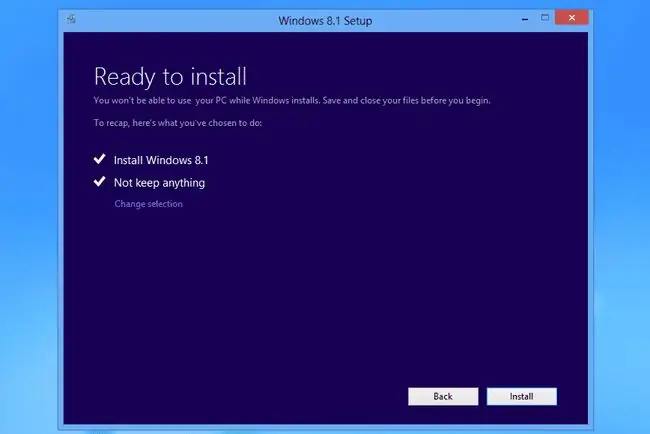
ለመጫን ዝግጁ በሆነው ገጽ ላይ ጫን ይምረጡ። ይምረጡ።
Windows 8.1 ሲጭን ይጠብቁ
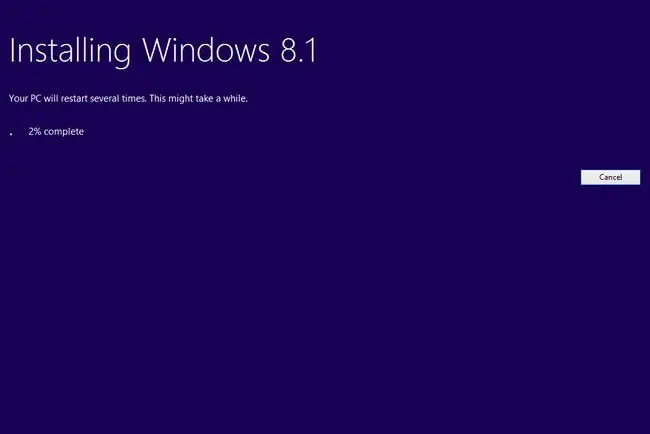
ለዚህ ደረጃ ከመጠበቅ በቀር ምንም የሚሰራ ነገር የለም። ዊንዶውስ 8.1 ይጫናል እና በዚህ ጊዜ ኮምፒዩተሩ ብዙ ጊዜም ቢሆን እንደገና ሊጀምር ይችላል። የሚፈልገውን ሁሉ ሲጨርስ ታገሱ።
ወደ ዲስክ ለመነሳት ማንኛውንም ቁልፍ ተጫን የሚል ነጭ ጽሁፍ ያለው ጥቁር ስክሪን ካየህ (አንድ የገባ ከሆነ) ምንም ቁልፍ አትጫን። ይህ የዊንዶውስ 8.1 መጫኑን ያቋርጣል።
Windows 8.1ን ማዋቀርን ጨርስ
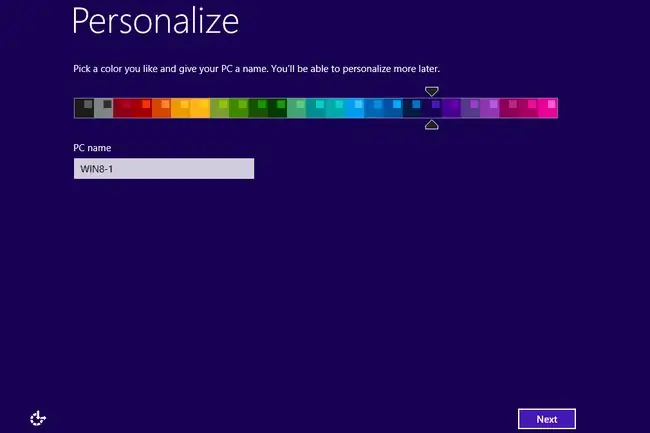
ከመጨረሻው ዳግም ከተነሳ በኋላ ዊንዶውስ 8.1 ይጫናል ማዋቀርን ለግል እንዲያዘጋጁ ይነገርዎታል። በተለያዩ ስክሪኖች ውስጥ ይራመዱ እና ልክ እንዳዩት ያጠናቅቋቸው።
እርምጃዎቹ የክልል እና የቋንቋ መቼት መምረጥ፣ የኮምፒዩተር ስም ማስገባት፣ ቅንብሮችን ማበጀት፣ የተጠቃሚ መለያዎችን ማቀናበር እና ወደ የመስመር ላይ አገልግሎቶች መርጠው መግባትን ያካትታሉ።






